Outils de langue
Modifier les langues en cours de travail
Une fois que vous avez ajouté une disposition de clavier pour une langue, vous pouvez taper du texte dans une autre langue à l'aide de plusieurs outils :
- Barre de langue
- Code de caractère ASCII ou Unicode
- Table des caractères
- Clavier visuel
- Changer automatiquement le clavier pour correspondre à la langue du texte environnant
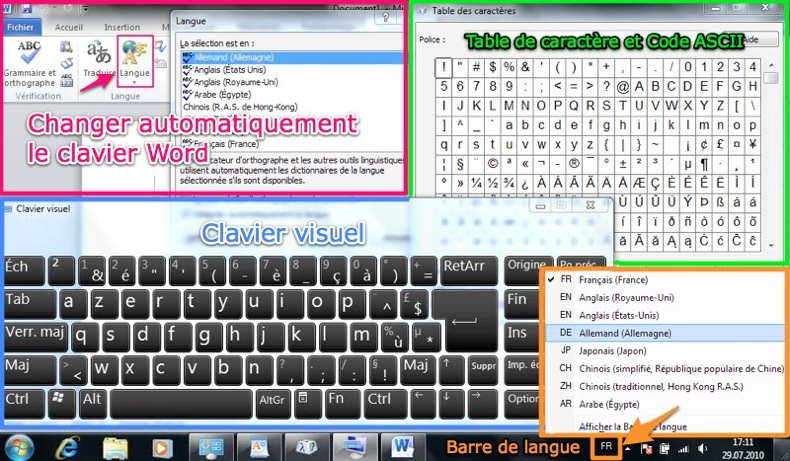
A - Barre de langue
La langue utilisée s'affiche sur le bureau ou dans la Barre des tâches, vous pouvez changer de langue en cliquant sur la Barre de langue et en sélectionnant la langue souhaitée.

Si la Barre de langue n’est pas visible sur votre Bureau ou
dans la Barre des tâches, vous pouvez l’afficher en
procédant de la façon suivante :
Si vous avez défini plusieurs dispositions de clavier pour
une même langue, par exemple, pour le japonais, vous pouvez
basculer de l’une à l’autre en cliquant sur l’indicateur de
disposition de clavier dans la Barre de langue, puis en
cliquant sur la disposition de clavier que vous voulez
utiliser. Le nom de l’indicateur change pour refléter la
disposition de clavier active.

B - Afficher la Barre de langue dans Windows 7
- Cliquez sur Démarrer, puis sur Panneau de configuration.
- Sous Horloge, langue et région, cliquez sur Modifier les claviers ou les autres méthodes d’entrée.
- Dans la boîte de dialogue Options régionales et linguistiques, sous l’onglet Claviers et langues, cliquez sur Modifier les claviers.
- Dans la boîte de dialogue Services de texte et langues d’entrée, cliquez sur l’onglet Barre de langue, puis sélectionnez Ancrée dans la Barre des tâches. La Barre de langue s’affiche dans la Barre des tâches avec la langue de clavier active.

Une fois que vous avez sélectionné la langue de votre
clavier (Français), la Barre des tâches affiche
FR
comme langue d’entrée à la
place de la langue locale. Pour modifier la langue, cliquez
sur la Barre de langue dans la Barre des tâches, puis
sélectionnez la langue souhaitée.
C - Utiliser la Table de caractères pour entrer des caractères
Avec la Table de caractères, sélectionnez une police, puis cliquez sur le caractère à insérer.
- Cliquez sur Démarrer, pointez sur Tous les programmes, sur Accessoires, sur Outils système, puis cliquez sur Table des caractères.
- Sélectionnez une police, puis cliquez sur le caractère souhaité.
D - Utiliser le clavier visuel pour taper des caractères
Une fois que vous avez ajouté une langue d’entrée, vous pouvez taper du texte sans utiliser le clavier grâce au clavier visuel.
- Cliquez sur Démarrer, sur Exécuter, tapez osk dans la zone de texte. Le clavier visuel apparaît.
- Cliquez sur les « touches » virtuelles du clavier visuel pour entrer du texte, des accents ou des caractères spéciaux.

E - Basculer automatiquement sur le clavier correspondant à la langue du texte environnant
REMARQUE : Cette fonction est disponible uniquement dans les programmes Office 2010 suivants : OneNote, Outlook, PowerPoint, Publisher et Word.
L’option Basculer automatiquement sur le clavier correspondant à la langue du texte environnant est utile si vous voulez utiliser des dispositions de clavier natives lorsque vous tapez dans différentes langues. Lorsque cette option est activée, le programme bascule automatiquement la disposition de clavier active pour correspondre à la langue du texte où se trouve le curseur.
Par exemple, si vous avez un fichier contenant des paragraphes écrits en anglais et en espagnol et que vous déplacez le curseur d’un paragraphe en anglais à un paragraphe en espagnol, la disposition du clavier passe de l’anglais à l’espagnol. Ceci revient à basculer manuellement la disposition du clavier qu’utilise la Barre de langue de l’anglais à l’espagnol.


Les packs linguistiques LIP de Microsoft Office permettent
aux utilisateurs de bénéficier de fonctionnalités Microsoft
Excel, Outlook, PowerPoint et Word fréquemment utilisées
dans leur langue maternelle.
Par ailleurs, ces packs permettent aux utilisateurs de
basculer entre l’interface utilisateur dans la langue LIP
choisie et l’interface utilisateur complète de la langue du
programme Microsoft Office installée sur leur ordinateur.
Packs Linguistiques LIP (Language Interface
Pack) pour
Microsoft Office 2007 : Source Microsoft Office
Patch pour convertir le Clavier Qwerty en Azerty avec
le
Patch IME Fr
: source
Chine Informations
Suite Interface
Internationale
< Interface
Multilingue ![]() Outils de langue
Outils de langue
![]() Interface
Internationale >
Interface
Internationale >
